下面文章是Chrome谷歌浏览器界面变大及变小的具体操作,有需要的和小编一起来学习Chrome谷歌浏览器界面变大及变小的方法吧。
方案一:在Chrome设置中开启网页缩放
小编的电脑是1920*1080分辨率,系统缩放为125%,更改到80%,网页内容部分的显示效果就和之前一致了。不过缺点就是Chrome界面的顶部标签页和网址栏部分依旧没有缩放,占用很大的地方,很不协调。
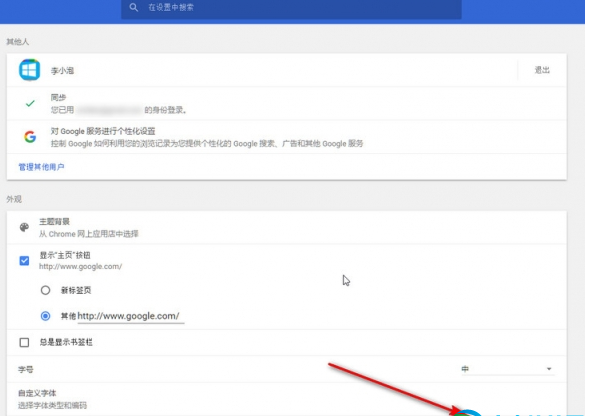
方案二:增加 Chrome 浏览器启动参数
1、在桌面上右键Chrome图标,选择属性(如果你和小编一样桌面没有图标,而是直接固定在任务栏,可以在Chrome没有运行的情况下,按住Shift并右键,就可以看到属性了)
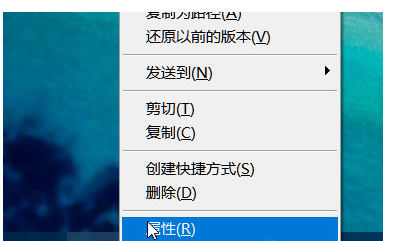
2、在目标一栏中增加自定义参数 /high-dpi-support=1 /force-device-scale-factor=1 注意,参数和原本的内容之间要有个空格,示例如下:
“C:\\Program Files (x86)\\Google\\Chrome\\Application\\chrome.exe” /high-dpi-support=1 /force-device-scale-factor=1
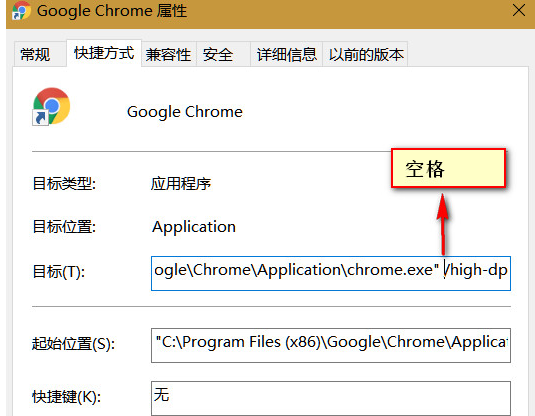
3、在“兼容性”里面勾选“高DPI设置时禁用显示缩放”
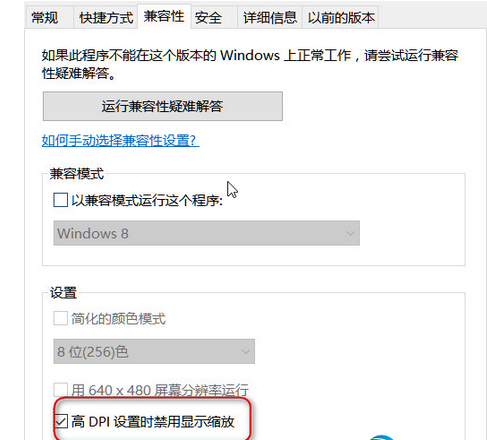
4、保存以上设置后,重启你的浏览器,看看是不是已经和之前一样了呢。不过这个也是有缺点的。比如,每次开启后Chrome自动后台运行的话,第一次需要退出后台后才会不缩放。在没有启动Chrome的情况下,从其他程序调用打开也会缩放。
以上就是Chrome谷歌浏览器界面变大及变小的方法了,大家都学会了吗?
 天极下载
天极下载






































































 腾讯电脑管家
腾讯电脑管家
 火绒安全软件
火绒安全软件
 向日葵远程控制软件
向日葵远程控制软件
 自然人电子税务局(扣缴端)
自然人电子税务局(扣缴端)
 微信电脑版
微信电脑版
 桌面百度
桌面百度
 CF活动助手
CF活动助手
 快播(QvodPlayer)
快播(QvodPlayer)

